روش های خالی کردن حافظه لپ تاپ؛ راهکارهای مدیریت فضای ذخیرهسازی
لیلا لالوئی
- 08 شهریور 1403
- 11 دقیقه مطالعه
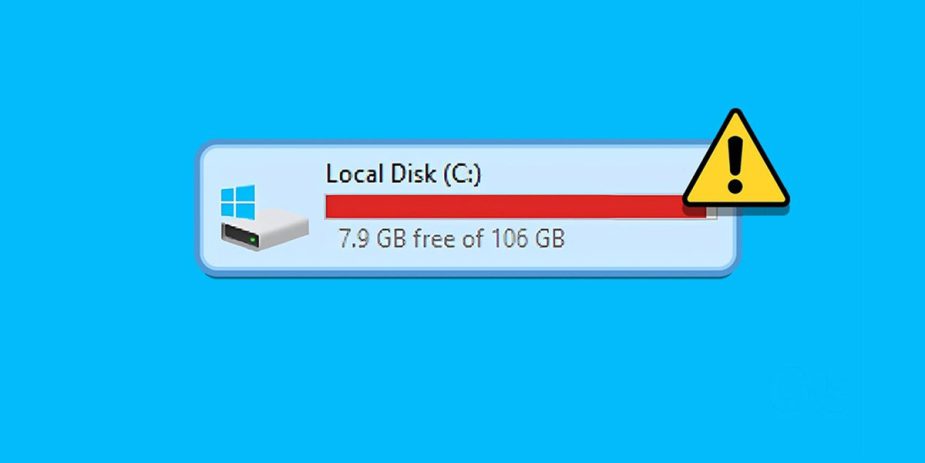
تصور کنید لپ تاپ شما مانند یک اتاق شلوغ و پر از وسایل است؛ این اتاق شلوغ به راحتی میتواند سرعت شما را کاهش دهد و همچنین دسترسی به وسایل را سخت کند. به همین دلیل با خالی کردن حافظه لپ تاپ به راحتی میتوانید با سرعت بیشتری از لپ تاپ استفاده کنید. وقتی حافظه پر از فایلهای قدیمی و برنامههای بیاستفاده باشد، کارایی سیستم بهطور چشمگیری کاهش مییابد. شما با چند قدم ساده و استفاده از ابزارهای مناسب، میتوانید این فضای ارزشمند را آزاد کرد و دوباره از عملکرد بینقص لپ تاپ لذت ببرید. در این مقاله به معرفی روش های خالی کردن حافظه لپ تاپ میپردازیم.
بهترین روش برای خالی کردن حافظه لپ تاپ
بهترین روش برای خالی کردن حافظه لپ تاپ شامل ترکیب چندین تکنیک است که به بهبود عملکرد سیستم و آزادسازی فضای ذخیرهسازی کمک میکند. این روشها به شما کمک میکنند تا از فضای لپتاپ خود بهینه استفاده کنید و عملکرد بهتری را تجربه کنید. در ادامه چندین روش که میتوانید از آن برای خالی کردن حافظه لپ تاپ استفاده کنید را برای شما قرار دادهایم که در لپ تاپ ایسوس، ایسر، لنوو و غیره یکسان است.

استفاده از قابلیت Storage Sense
Storage Sense که به تازگی در ویندوز ۱۱ و ۱۰ قرار داده شده، به شما کمک میکند تا بدون نیاز به انجام دستی این کار، فضای ذخیرهسازی را آزاد کنید. این ابزار بهطور منظم فایلهایی که دیگر نیازی به آنها ندارید را حذف میکند؛ بنابراین میتوانید مطمئن باشید که همیشه فضای کافی برای فایلها و برنامههای جدید دارید.
دسترسی به این قابلیت برای خالی کردن حافظه لپ تاپ بسیار آسان است:
- ابتدا به بخش Settings بروید و گزینه System را انتخاب کنید.
- سپس به Storage بروید و در اینجا میتوانید گزینه Storage Sense را مشاهده کنید. با فعال کردن این گزینه، ویندوز بهطور خودکار فایلهای غیرضروری مانند فایلهای موقت، فایلهای سطل زباله (Recycle Bin)، و فایلهای دانلودهای قدیمی را حذف میکند.
همچنین شما میتوانید زمانبندی برای خالی کردن حافظه لپ تاپ را سفارشیسازی کنید. به عنوان مثال، زمانبندی مورد نظر را در Storage Sense مشخص میکنید (روزانه، هفتگی، ماهانه و بعد از تعیین زمان، فایلهای موجود به صورت خودکار پاک میشوند.)
استفاده از ابزار Disk Cleanup
این ابزار بهطور مؤثر فایلهای غیرضروری را که به مرور زمان انباشته شدهاند، شناسایی و حذف میکند. این فایلها ممکن است شامل فایلهای موقت اینترنتی، فایلهای دانلودی قدیمی و فایلهای سیستمی بیاستفاده باشند. با حذف فایلهای اضافی، فضای بیشتری برای ذخیرهسازی فایلهای مهمتر و نصب برنامههای جدید فراهم میشود. این اقدام میتواند به بهبود عملکرد سیستم و جلوگیری از پر شدن سریع حافظه کمک کند.
همچنین در کنار این مزایا، Disk Cleanup با رابط کاربری سادهای که دارد، حتی برای کاربران کمتجربه هم قابلاستفاده است. این ابزار به شما کمک میکند تا با چند کلیک ساده، فضای سیستم خود را مدیریت کنید. استفاده منظم از Disk Cleanup میتواند به بهینهسازی عملکرد سیستم و جلوگیری از مشکلات مربوط به کمبود فضای ذخیرهسازی کمک کند. این ابزار بهویژه برای سیستمهای قدیمی یا دستگاههایی با حافظه محدود بسیار کارآمد است.

برای استفاده از این ابزار، کافی است در منوی استارت کلمه Disk Cleanup را جستجو کرده و برنامه را باز کنید. سپس باید درایوی که قصد پاکسازی آن را دارید، انتخاب کنید که معمولاً درایو C است و علت آن سنگین بودن این درایو محسوب میشود.
پس از اسکن سیستم، Disk Cleanup لیستی از فایلهای غیرضروری مانند فایلهای موقت، فایلهای سطل زباله (Recycle Bin) و فایلهای سیستمی غیرضروری را به شما نشان میدهد. شما میتوانید فایلهایی که میخواهید حذف کنید را انتخاب کنید. با کلیک روی گزینه OK و سپس Delete Files، ویندوز فایلهای انتخابشده را حذف میکند و فضای ذخیرهسازی بیشتری را در اختیار شما قرار میدهد.
پاکسازی فایل های موقت و کش
پاکسازی فایلهای موقت و کش یکی از مهمترین اقدامات برای بهبود عملکرد لپتاپ و خالی کردن حافظه لپ تاپ است. فایلهای موقت توسط سیستمعامل و برنامههای مختلف در حین انجام عملیات مختلف ایجاد میشوند و با گذشت زمان میتوانند حجم زیادی از حافظه دستگاه را اشغال کنند.
به عنوان مثال، مرورگرهای وب برای افزایش سرعت بارگذاری صفحات، فایلهای کش را ذخیره میکنند. این فایلها ممکن است شامل تصاویر، ویدیوها و دادههای دیگر باشند که با تکرار استفاده از وبسایتها ایجاد میشوند. هرچند این دادهها باعث افزایش سرعت بارگذاری صفحات میشوند، اما با انباشته شدن، فضای زیادی را اشغال میکنند و گاهی اوقات حتی میتوانند باعث کندی سیستم شوند.
برای پاکسازی این فایلها، ابزارهای داخلی سیستمعامل مانند Disk Cleanup در ویندوز و CleanMyMac در macOS، امکان حذف آسان و سریع این فایلهای غیرضروری را فراهم میکنند. این ابزارها به کاربران کمک میکنند تا با چند کلیک ساده، فایلهای موقت، کش و سایر دادههای اضافی را شناسایی و حذف کنند. پاکسازی منظم این فایلها نه تنها به آزادسازی فضای ذخیرهسازی کمک میکند، بلکه میتواند به افزایش سرعت عملکرد سیستم و کاهش زمان بارگذاری برنامهها و صفحات وب منجر شود. این کار بهخصوص برای کاربرانی که فضای ذخیرهسازی محدودی دارند، بسیار ضروری است. به صورت کلی خالی کردن کش به صورت زیر است:
- خالی کردن فایلهای موقت: فایلهای موقت که توسط سیستمعامل و برنامهها ایجاد میشوند، میتوانند به مرور زمان فضای زیادی را اشغال کنند. در ویندوز، از ابزار Disk Cleanup برای حذف این فایلها استفاده کنید. در macOS، از ابزارهای مشابه مانند CleanMyMac بهرهبرداری کنید.
- خالی کردن کش مرورگر: مرورگرهای وب فایلهای کش را برای سرعت بخشیدن به بارگذاری صفحات وب ذخیره میکنند. این فایلها را میتوان از طریق تنظیمات مرورگر خود پاکسازی کرد. برای مثال، در گوگل کروم، به Settings > Privacy and security > Clear browsing data بروید.
حذف برنامه های غیرضروری در لپ تاپ
حذف برنامههای غیرضروری یکی از روشهای مؤثر برای بهبود عملکرد و خالی کردن حافظه لپ تاپ است. با گذشت زمان، کاربران ممکن است برنامههای متعددی را نصب کنند که برخی از آنها تنها برای مدت کوتاهی استفاده میشوند یا اصلاً کاربرد خاصی ندارند. این برنامهها، علاوه بر اشغال فضای حافظه، ممکن است بهطور خودکار در پسزمینه اجرا شوند و از منابع سیستم مانند پردازنده و رم استفاده کنند که میتواند منجر به کاهش سرعت و کارایی دستگاه شود. حذف این برنامهها نه تنها فضای ذخیرهسازی را آزاد میکند، بلکه میتواند به کاهش بار سیستم و بهبود عملکرد کلی آن کمک کند.

برای حذف برنامههای غیرضروری، کاربران ویندوز میتوانند از طریق Control Panel و انتخاب گزینه Programs and Features، لیستی از برنامههای نصبشده را مشاهده کنند و بهراحتی برنامههای اضافی را حذف کنند. در macOS، کاربران میتوانند برنامهها را از پوشه Applications به سطل زباله (Trash) منتقل کرده و سپس آن را خالی کنند.
همچنین، برخی از برنامههای مدیریتی مانند Revo Uninstaller یا AppCleaner، فرآیند حذف را سادهتر و کاملتر میکنند، به این دلیل که آنها مطمئن میشوند که تمام فایلهای مرتبط با برنامه حذفشده، از جمله فایلهای پشتیبان و تنظیمات، بهطور کامل پاک میشوند. این روشها به کاربران کمک میکنند تا از برنامههای غیرضروری خلاص شوند و سیستم خود را بهینه نگه دارند.
استفاده از ابزار های مدیریت فضای ذخیره سازی
استفاده از ابزارهای مدیریت فضای ذخیرهسازی یکی از روشهای کارآمد برای بهینهسازی و نظارت بر حافظه لپتاپ است. این ابزارها به کاربران کمک میکنند تا بهصورت دقیقتر و موثرتری فضای اشغالشده توسط فایلها و برنامهها را مدیریت کنند. سیستمعاملهای مدرن مانند ویندوز و macOS ابزارهای داخلی مفیدی برای مدیریت فضای ذخیرهسازی ارائه میدهند. بهعنوان مثال، Storage Sense در ویندوز به کاربران اجازه میدهد تا فایلهای موقت، دانلودها و سطل زباله را بهطور خودکار پاکسازی کنند. در macOS، ابزار Optimize Storage میتواند فایلهای بزرگ و قدیمی را شناسایی و پیشنهاد دهد که آنها را حذف یا به فضای ابری منتقل کنید.
علاوه بر ابزارهای داخلی، نرمافزارهای شخص ثالث مانند CCleaner ،WinDirStat و Disk Inventory X هم وجود دارند که قابلیتهای پیشرفتهتری را ارائه میدهند. این برنامهها به شما امکان میدهند تا فضای ذخیرهسازی خود را بهطور کامل تجزیهوتحلیل کنید و بفهمید که کدام فایلها و پوشهها بیشترین فضای را اشغال کردهاند. همچنین، این نرمافزارها میتوانند به شناسایی و حذف فایلهای تکراری و غیرضروری کمک کنند. استفاده منظم از این ابزارها میتواند بهطور قابلتوجهی به افزایش سرعت و کارایی لپتاپ کمک کند و از پر شدن غیرضروری حافظه جلوگیری نماید.
انتقال فایل ها به فضای ابری برای خالی کردن حافظه لپ تاپ
انتقال فایلها به فضای ابری یکی از بهترین راهکارها برای مدیریت فضای ذخیرهسازی و اطمینان از امنیت دادهها است. با استفاده از سرویسهای ذخیرهسازی ابری مانند Google Drive ،Dropbox یا OneDrive، میتوانید فایلهای حجیم و مهم را به فضای آنلاین منتقل کنید. این انتقال نه تنها فضای داخلی لپتاپ شما را آزاد میکند، بلکه به شما امکان میدهد تا از هر دستگاهی که به اینترنت متصل است، به فایلهای خود دسترسی داشته باشید. این ویژگی بهویژه برای کاربرانی که نیاز به دسترسی سریع به دادهها در دستگاههای مختلف دارند، بسیار مفید است.

علاوه بر آزادسازی فضای ذخیرهسازی، استفاده از فضای ابری مزایای دیگری هم دارد. یکی از مهمترین مزیتها، ایمنسازی اطلاعات است. فایلهای ذخیرهشده در فضای ابری معمولاً بهصورت خودکار نسخههای پشتیبان (Backup) ایجاد میکنند؛ بنابراین اگر مشکلی برای دستگاه شما پیش بیاید، دادههای شما همچنان در دسترس خواهند بود. همچنین، امکان اشتراکگذاری آسان فایلها با دیگران از طریق لینکهای اشتراکگذاری، کار تیمی را سادهتر میکند. بهطور کلی، استفاده از فضای ابری یک روش کارآمد برای مدیریت دادهها، بهبود دسترسی و حفظ امنیت اطلاعات شخصی و حرفهای است.
ارتقاء یا تعویض هارد دیسک
ارتقاء یا تعویض هارد دیسک یکی از موثرترین راهکارها برای افزایش سرعت و بهبود عملکرد لپتاپ است. بسیاری از لپتاپهای قدیمی به هارد دیسکهای سنتی (HDD) مجهز هستند که سرعت کمتری نسبت به حافظههای حالت جامد (SSD) دارند. تعویض هارد دیسک HDD با یک SSD میتواند بهطور قابلتوجهی سرعت بوت شدن سیستم، زمان بارگذاری برنامهها، و انتقال دادهها را افزایش دهد. SSDها فاقد قطعات متحرک هستند، بنابراین مقاومت بیشتری در برابر ضربه و شوک دارند و معمولاً از عمر مفید بیشتری برخوردارند.
علاوه بر افزایش سرعت، ارتقاء ظرفیت ذخیرهسازی هم میتواند یکی از دلایل تعویض هارد دیسک باشد. اگر فضای ذخیرهسازی فعلی شما محدود است و اغلب با کمبود فضا مواجه میشوید، ارتقاء به یک هارد دیسک با ظرفیت بالاتر میتواند به شما اجازه دهد تا بدون نگرانی از پر شدن حافظه، فایلهای بیشتری را ذخیره کنید.
در برخی لپتاپها، امکان نصب یک هارد دیسک اضافی هم وجود دارد که به شما امکان میدهد از مزایای هر دو نوع حافظه HDD و SSD بهطور همزمان بهرهمند شوید. در مجموع، ارتقاء یا تعویض هارد دیسک یک سرمایهگذاری هوشمندانه است که میتواند عمر مفید لپتاپ شما را افزایش داده و تجربه کاربری شما را بهبود بخشد.

حذف فایل های تکراری جهت خالی کردن حافظه لپ تاپ
حذف فایلهای تکراری یکی از راههای مؤثر برای آزادسازی فضای ذخیرهسازی و بهبود سازماندهی فایلها در لپتاپ است. فایلهای تکراری معمولاً بهدلیل ذخیرهسازی چندبارهی تصاویر، ویدئوها، اسناد یا حتی دانلودهای تکراری بهوجود میآیند و با گذشت زمان، میتوانند مقدار زیادی از فضای حافظه را اشغال کنند. این فایلهای زائد نه تنها فضای ارزشمند ذخیرهسازی را اشغال میکنند، بلکه میتوانند مدیریت و دسترسی به فایلها را هم پیچیدهتر کنند. بهویژه در سیستمهایی با حافظه محدود، حذف فایلهای تکراری میتواند تأثیر چشمگیری در آزادسازی فضا و بهبود عملکرد کلی سیستم داشته باشد.
خالی کردن Recycle Bin (سطل زباله ویندوز)
سطل زباله یا Recycle Bin در ویندوز، محتوی فایلهایی است که شما از قسمتهای مختلف حذف کردهاید. در واقع اگر تمام فضای Recycle Bin اشغال شود، حدود 10 درصد از کل فضای ذخیرهسازی سیستم شما پر شده است بنابراین خالی کردن سطل زباله میتواند یکی از روشهای سریع و آسان خالی کردن حافظه لپ تاپ باشد.
قبل از خالی کردن Recycle Bin به این نکته توجه کنید که اگر فایلهای داخل آن را حذف (delete) کنید، بهطور دائمی از سیستم شما حذف میشود و امکان بازگردانی (restore) کردن آنها وجود ندارد. برای خالی کردن حافظه لپ تاپ از حذف فایلهای سطل زباله ویندوز، مراحل زیر را طی کنید.
- معمولا آیکون سطل زباله (Recycle Bin) روی دسکتاپ موجود است و میتوانید آن را ببینید. در این صورت روی آن کلیک راست کرده و گزینه Empty Recycle Bin را انتخاب نمایید.
- در صورتی که آیکون سطل زباله را روی دسکتاپ پیدا نمیکنید، عبارت Recycle Bin را در قسمت Search ویندوز وارد کنید و گزینهای که به شکل یک سطل زباله است را انتخاب نمایید تا پنجره مربوط به آن باز شود.
- در این پنجره از منوی بالای صفحه، گزینه Empty Recycle Bin را انتخاب کنید تا تمامی فایلهای بهطور کل از روی حافظه ذخیرهسازی سیستم حذف شوند.
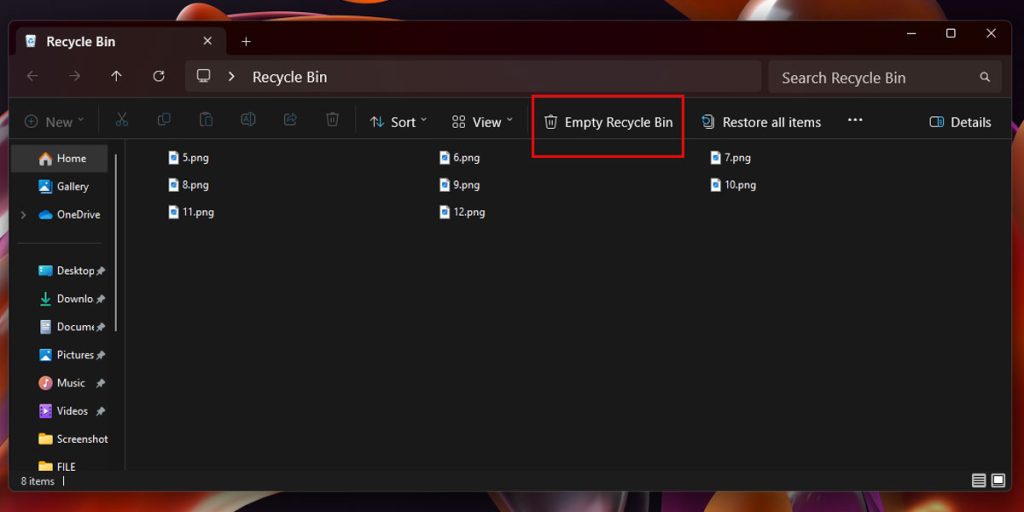
تغییر دادن تنظیمات Recycle Bin
کل فضایی که سطل زباله میتواند از فضای ذخیرهسازی سیستم اشغال کند دارای یک سقف است و اگر این سقف پر شود، سیستم بهطور خودکار، فایلهای حذفشده قدیمی را از حافظه حذف خواهد کرد. برای مدیریت بهتر حافظه داخلی سیستم، شما میتوانید این سقف را بهطور دستی تغییر دهید تا فایلهای سطل زباله در فواضل زمانی کوتاهتر پاک شوند؛ در واقع این هم میتواند یکی از روشهای خالی کردن حافظه لپ تاپ باشد. برای تغییر دادن تنظیمات Recycle Bin، مراحل زیر را طی کنید.
- روی آیکون سطل زباله در ویندوز، کلیک راست کرده و گزینه Properties را انتخاب کنید.
- در قسمت Maximum Size، میتوانید سقف گنجایش دلخواه را با واحد مگابایت وارد کرده و گزینه Apply را بزنید.
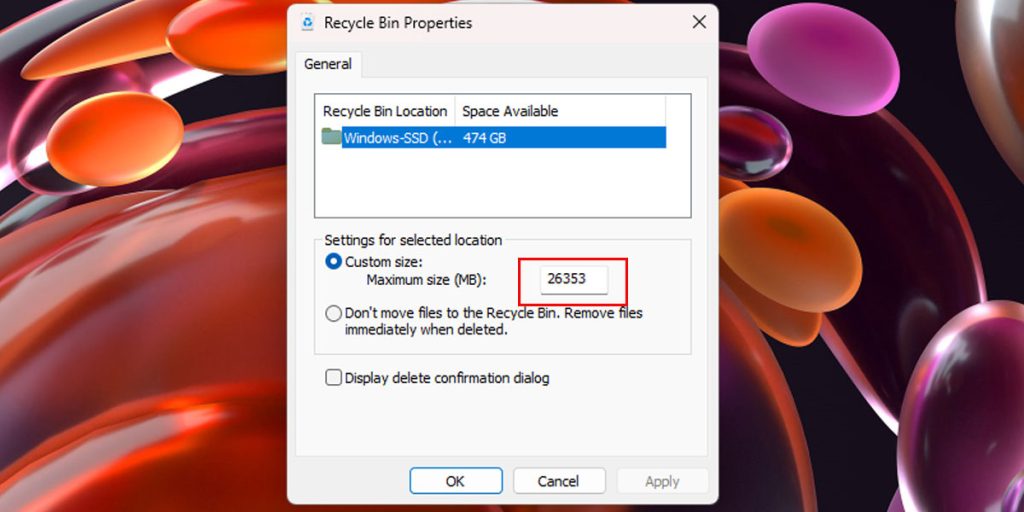
تغییر دیگری که میتوانید در تنظیمات Recycle Bin برای خالی کردن حافظه لپ تاپ بدهید، این است که فایلهایی که حذف میکنید کلا به سطل زباله وارد نشوند. این مورد به این معناست که کلا فایلی درون Recycle Bin ذخیره نخواهد شد؛ البته در این صورت دیگر بهآسانی قادر به بازگردانی فایلهای حذف شده نیستید. اما در هر صورت با این روش میتوانید فضای ذخیرهسازی را در سیستم افزایش دهید تا کمتر به خالی کردن حافظه لپ تاپ نیاز داشته باشید. برای انجام این کار باید گزینه Dont Move Files To Recycle Bin را انتخاب کنید.
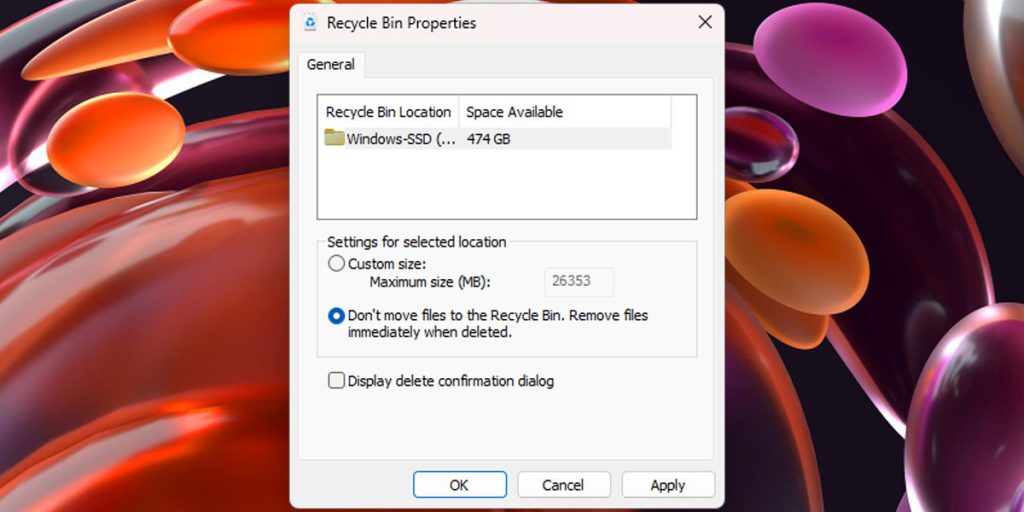
غیرفعال کردن حالت Hibernation در ویندوز
حالت Hibernation در ویندوز یکی از قابلیتهای پرطرفدار است که قبل از خاموش شدن سیستم، دادهها را در حافظه ذخیره میکند. این کار باعث میشود هنگام روشن شدن مجدد، سیستم سریعتر به حالت قبلی بازگردد. در واقع این ویژگی، دادهها را در فایلی به نام hiberfil.sys ذخیره میکند که ممکن است بهمرور زمان حجم زیادی از فضای ذخیرهسازی را اشغال کند و حتی به چندین گیگابایت برسد. پس در نهایت باید به روشهای خالی کردن حافظه لپ تاپ متوصل شوید؛ اما غیرفعال کردن آن از پر شدن سریع حافظه جلوگیری میکند. برای غیرفعال کردن حالت Hibernation باید این مراحل را طی کنید.
- منوی استارت ویندوز را باز کرده و عبارت Command Prompt یا cmd را جستجو کنید.
- روی نتیجه نمایش داده شده راست کلیک کرده و گزینه Run as administrator را انتخاب نمایید.
- پس از باز شدن پنجره Command Prompt، دستور “powercfg /hibernate off” را تایپ کرده و کلید Enter را فشار دهید.
دقت کنید که برای بازگرداندن این ویژگی به حالت اول (یعنی فعال کردن آن) باید در دستوری که در بالا به آن اشاره کردیم، به جای کلمه off کلمه on را قرار دهید.
نتیجه گیری
خالی کردن حافظه لپ تاپ از فایلهای غیرضروری و مدیریت بهینه فضای ذخیرهسازی، نقش مهمی در حفظ عملکرد سریع و روان لپتاپ دارد. با استفاده از ابزارهای داخلی مانند Disk Cleanup و Storage Sense، میتوانید بهطور خودکار و مؤثر فایلهای موقت، تکراری و غیرضروری را حذف کنید. علاوه بر این، انتقال فایلهای حجیم به فضای ابری و حذف برنامههای اضافی هم از جمله راهکارهایی است که به افزایش کارایی و آزادسازی حافظه کمک میکند. این اقدامات نهتنها فضای بیشتری برای فایلها و برنامههای مهم ایجاد میکند، بلکه عمر مفید دستگاه را هم افزایش میدهد و تجربه کاربری بهتری را فراهم میسازد.


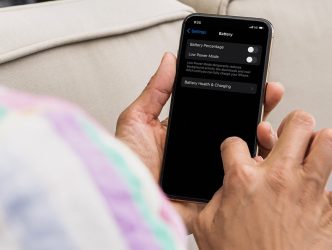


برای ثبت نظر ابتدا باید وارد شوید.
تا کنون هیچ دیدگاهی برای این مقاله ثبت نشده است.
شما میتوانید اولین نفری باشید که برای این مقاله دیدگاه ثبت می کند.